网络数据集上的出行模式定义行人、汽车、货车或其他交通媒介在网络中的移动方式。出行模式可以是常规的,例如对典型货车建模,也可以是比较具体的,例如对消防车或救援车建模。
出行模式本质上是由一长串出行设置构成的模板,这些出行设置可以定义车辆或行人的物理特征。当执行网络分析以定义车辆或行人的出行方式和位置时会考虑这些特征。选择预定义的出行模式使您可以对适用于要对其进行建模的出行模式的大量属性进行高效且持续地设置。这样做的好处是节省时间并降低复杂程度,您无需在每次分析时记住和配置最精确表征所建模车辆的参数值。
示例:消防车和救援车
消防部门经常执行路径分析以查找其车辆到达某个事件点的最快路线。车辆在大小和机动性能方面各不相同。举例来说,若要比较消防车和救援车,救援车比消防车速度快,因此其行驶时间更短。消防车更高,会受到更多的高度限制,这可能导致路径更长。与救援车不同的是,消防车无法在交叉点处进行 U 形转弯,这将失去节省时间的机会。
每当调度员在不使用出行模式的情况下为消防车或救援车求解路径分析时,都需要设置多个分析属性以便对路径选择中的相关车辆构建相应模型。为此,将选择一个用于对行驶时间建模的阻抗值,设置高度限制和 U 形转弯策略的值,并定义多个车辆特定的其他属性。
但是,通过使用出行模式可避免在分析时设置这些参数。消防部门在网络数据集上创建两个出行模式:消防车和救援车。每个出行模式都分配有车辆特定行驶参数的值。当调度员需要为消防车生成一条路径时,他们将分析中的出行模式参数设置为“消防车”,并跳过明确设置车辆的阻抗、车辆高度、U 形转弯策略等属性的过程。无需对每次路径分析设置多个参数,只需一项设置即可。
设置
本部分列出了由出行模式定义的设置。此外,还提供有关出行模式之间的这些值可能有所不同的示例。
名称 - 出行模式的唯一名称。不允许空白名称或包含 < 或 > 的名称。
可通过单击对话框右上角的选项按钮
 执行以下操作。
执行以下操作。注:
以下选项仅在通过网络数据集访问出行模式时可用。
 新建 (Ctrl+N) - 创建出行模式。
新建 (Ctrl+N) - 创建出行模式。 复制 (Ctrl+Shift+N) - 创建现有出行模式的副本。
复制 (Ctrl+Shift+N) - 创建现有出行模式的副本。 删除 (Ctrl+Shift+D) - 删除现有出行模式。
删除 (Ctrl+Shift+D) - 删除现有出行模式。 重命名 (F2) - 重命名出行模式。
重命名 (F2) - 重命名出行模式。 设为默认 (Ctrl+H) - 将现有或新建的出行模式设为默认。
设为默认 (Ctrl+H) - 将现有或新建的出行模式设为默认。
描述 - 对出行模式的简要文本描述。
类型 - 指定出行模式所代表的出行类别或车辆类别。
使用类型设置将出行模式分组为几大类别。例如,物流公司也许会有代表不同大小卡车的多种出行模式,但是这些模式位于“卡车”出行模式类型之下。使用出行模式的应用程序和工具也许会使用类型优化行为或设置。
阻抗 - 指定优化分析的相关成本属性。
对汽车建模的出行模式需要一个存储汽车遍历一条边或街段所用时间的成本属性。相反,“步行时间”出行模式需要一个存储沿边缘或街道步行所用时间的成本属性。可以为“驾驶距离”或“步行距离”出行模式使用基于距离的成本属性,例如 Meters。
时间成本 - 指定基于时间的成本属性以便报告方向。
对基于时间的出行模式进行建模时,阻抗和时间成本的选择通常相同。但是,对基于距离的出行模式进行建模时,时间成本值需要描述该出行模式沿网络边行驶所需的时间。例如,对于“步行距离”出行模式,时间成本将设置为存储步行时间的成本属性。
距离成本 - 指定基于距离的成本属性以便报告方向和求解车辆配送。
驾驶时间和步行时间出行模式需要将距离成本设置为基于距离的成本属性,例如 Meters。
限制条件 - 指示求解时应遵守的限制属性。
“货运时间 - 腐蚀性”出行模式可能会设置若干限制条件来要求货车尽可能沿指定的货车路线行驶,并避开禁止运输腐蚀性货物的道路等。步行模式通常设置的限制条件为禁止进入不允许行人进入的高速公路。此外,轮椅出行模式会对楼梯加以限制。
参数值 - 为具有参数的网络属性指定参数值。
“货运时间”出行模式可以设置一个“车辆高度”参数,从而阻止车辆从不适合该类型货车的桥下穿行。对于“步行时间”出行模式,通常将步行速度设置为参数。
U 形转弯 - 指示允许出行模式进行 U 形转弯的位置。
对货运时间建模的出行模式很可能将 U 形转弯设置为“不允许”。不过,“步行距离”会将其设置为“允许”,因为行人可以在任何位置轻松转弯。
应用等级 - 指示出行模式是否在分析中使用网络等级。
驾车出行模式使用等级,但步行模式不使用等级;驾驶员更愿意行驶更远的距离来避开转弯和停靠点较多的复杂路径。行人即使在路径较复杂的情况下也会倾向于选择较短距离。
简化输出几何 - 指定出行模式是否概化分析结果的几何以及概化程度。
较大的简化值会降低带宽要求并缩短渲染时间,但输出线和面要素不会很清晰,特别是当您在地图上进行放大时。步行模式不会像驾车模式一样较大程度地简化输出路径。行人路径将以更大的地图比例显示,因此路径线需要更多详细信息。
使用出行模式
创建参考门户网络分析服务或者本地或企业级网络数据集的网络分析图层时,新图层将使用相关网络数据集或服务的默认出行模式。Shapefile 网络不支持出行模式,因此参考 shapefile 网络数据集的网络分析图层将使用网络的默认设置。如果使用其中一个 Network Analyst 地理处理工具创建图层,可选择图层应使用的出行模式。
可以在 Network Analyst 图层功能区上查看或更改网络分析图层的出行模式属性。
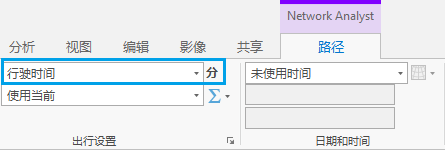
出行模式实际上是详细设置的集合。要查看或更改当前出行模式的详细设置,如阻抗属性或限制条件,请单击出行设置组中的启动器按钮,或者右键单击内容窗格中的网络分析图层,然后选择属性。随即显示图层属性对话框的出行模式页面。
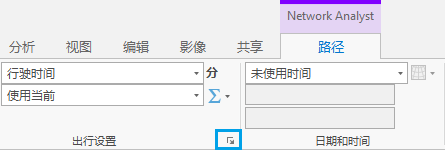
这些控件可用于更改所有出行模式设置。要更改参数值,请展开限制条件和参数部分,然后单击具有要更改的属性和参数的行。随即显示参数详细信息,允许编辑单个参数值。
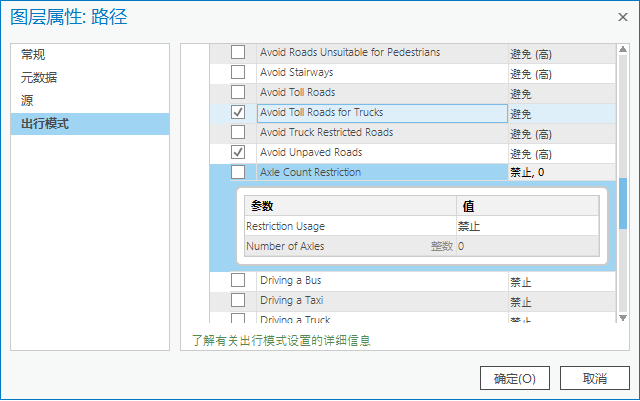
更改任意出行模式设置,然后单击确定即可提供特定于该图层的自定义出行模式。自定义出行模式不再与网络数据源上的出行模式相关,并且不可以与其他网络分析图层一同使用。通过功能区上封装模式名称的尖括号 (<>) 可以标识自定义出行模式。
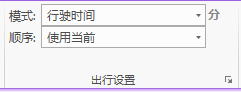
创建出行模式
可在本地或企业级网络数据集上创建出行模式。使用路径服务时,您可以在 ArcGIS Enterprise 门户或在 ArcGIS Online 门户中创建出行模式,并在执行分析时进行使用。
出行模式位于 ArcGIS Online 中,组织管理员可通过对 ArcGIS Enterprise 进行配置来反映组织工作流。一旦确定了分析设置,则可使用组织管理员身份并将这些设置保存为新建或现有出行模式的一部分,以便您组织中的所有人均运行相同设置的分析。